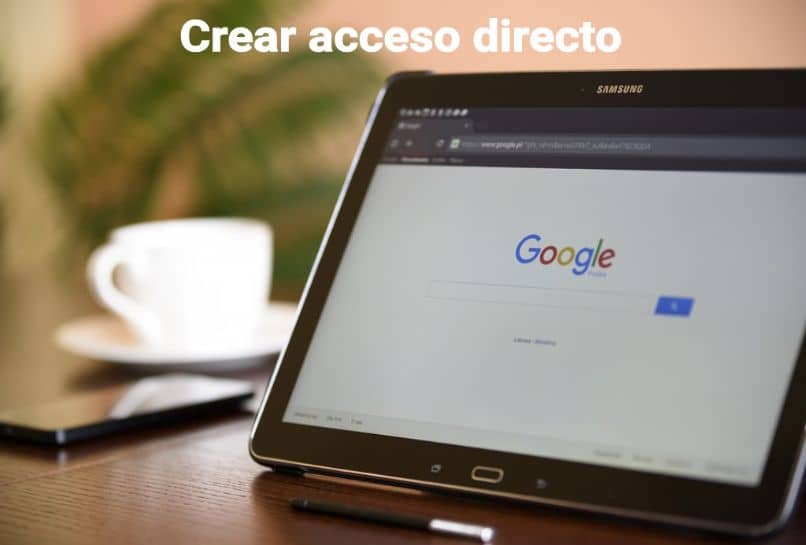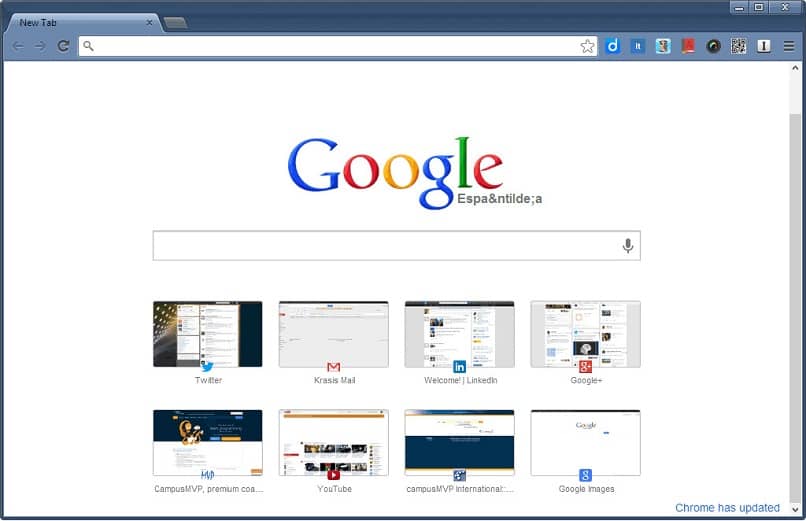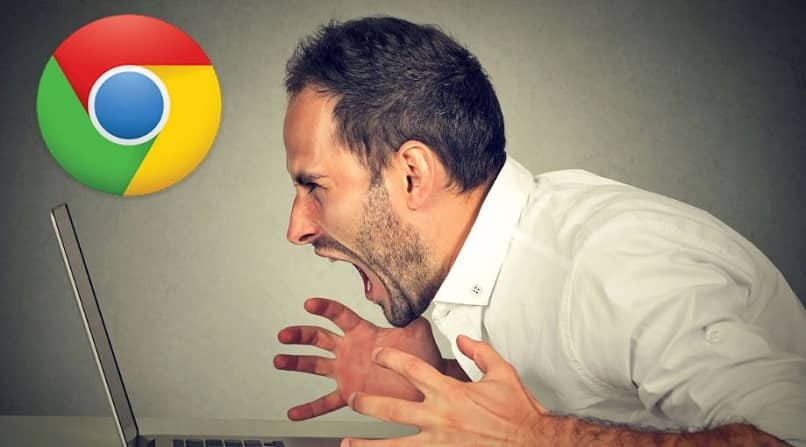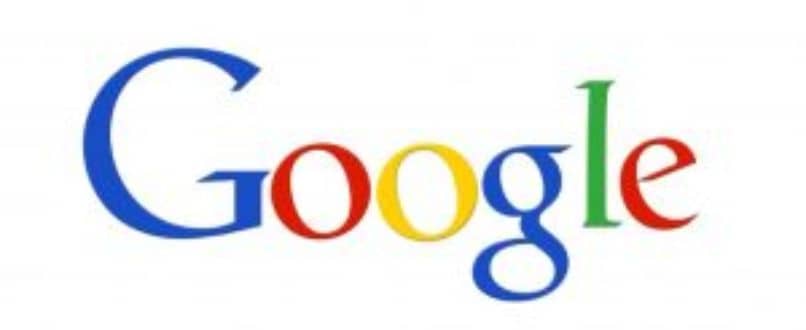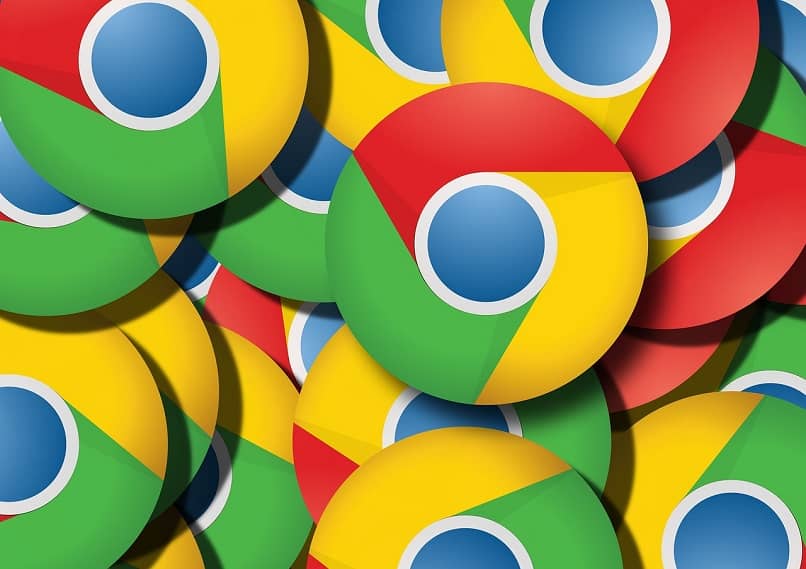Muchas veces, cuando navegamos por las distintas páginas web en nuestro navegador Google Chrome, no podemos visualizar muy bien el texto o la imagen, porque tenemos problemas visuales o porque lo que estamos mirando está lejos de nosotros, es algo que pasa a menudo.
Por eso existe la herramienta de zoom, que le permite alejar y ampliar el texto o la imagen que se encuentra en una página. Pero, ¿qué pasa si no sabemos cómo utilizar la herramienta de zoom de Google Chrome? En esta guía rápida y sencilla, le mostraremos cómo hacerlo.
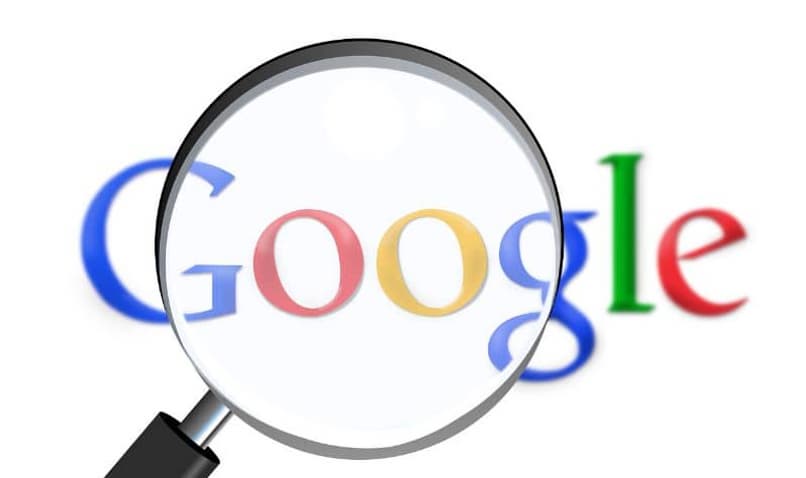
¿Cuál es el tamaño de zoom máximo y mínimo que se puede colocar en una página de Google?
Actualmente, en la última versión de Google Chrome, que es para computadoras y dispositivos móviles, puede tener Zoom mínimo 25%, aunque el zoom máximo disponible es del 500%, lo cual es bastante exagerado si se consideran las dimensiones de cualquier página. Esto trae ventajas y desventajas al navegador Google Chrome.
¿Cómo configuro el tamaño actual de la página de Google?
En todas las versiones existentes de Google Chrome para las distintas plataformas de computadoras y dispositivos móviles si se ha implementado la herramienta de zoom, las siguientes son las configuraciones que deben realizarse en las distintas plataformas.
En Android
Para empezar, se recomienda descargar nuestro navegador Google Chrome desde la Play Store actualizada a su última versión, una vez que tenemos el navegador, lo instalamos. Ahora para acercar, necesitamos acercar la pantalla. extendiéndolo con nuestros 2 dedosCabe señalar que esto se puede hacer en cualquier lugar de la pantalla donde queramos hacer zoom.
Las ventanas
En este caso usaremos la versión para PC de Google Chrome, una vez instalado y con alguna página abierta tenemos que ir a la parte superior derecha, hay 3 puntos verticales. Al hacer clic en ellos, nos muestra algunas opciones. Solo busca contenido para el que dice «acercar» y expandirlo o reducirlo según nuestra necesidad.
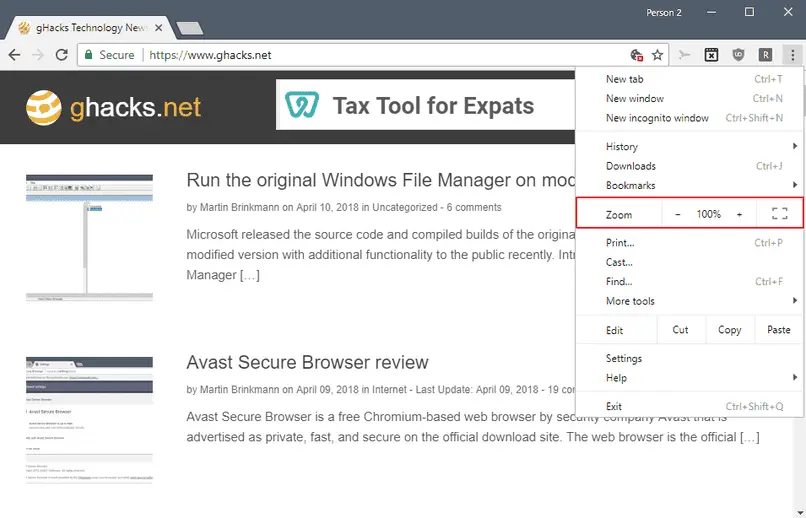
Oh Mac
Este proceso se puede realizar de la misma forma que en Windows, y para acceder a los 3 puntos verticales de la esquina superior derecha, si queremos acercar debemos hacer clic en el botón «+», en cambio si queremos queremos alejar, presionaremos el botón de «-«. Otra opción para hacer zoom desde nuestra Mac empujando desde el teclado físico las teclas «comando ⌘ y +» para acercar y alejar «comando ⌘ y -«.
Para tener todas las funcionalidades del navegador y sin problemas para presentar su interfaz, se recomienda actualizar el navegador web Google Chrome a su última versión.
Usando iPhone o iOS
Para este sistema operativo, necesitamos ir a Chrome, luego vamos a la parte derecha de la pantalla, justo debajo de donde dice «Más», ahora todo lo que tenemos que hacer es seleccionar la opción para hacer zoom en el texto, se nos muestran varias opciones, las cuales implementaremos de acuerdo a nuestra conveniencia.
¿Cómo establece lo que desea para cada página de Google?
Esto dependerá completamente de cómo haya configurado el zoom en su navegador Google Chrome, ya que el zoom del navegador es generalmente del 100% Y esto se aplica a todos los sitios web que visita, aunque los niveles de zoom se pueden configurar en ciertos sitios web, esto se puede hacer tanto en la versión móvil como en la de PC.
Con la computadora
Este método se puede realizar accediendo a la configuración de Chrome desde los 3 puntos verticales en la parte superior derecha de la pantalla. En el lado izquierdo de la pantalla, tenemos que hacer clic en el apartado “Privacidad y seguridad”, que nos muestra algunas opciones.
Busquemos el que dice «Configuración de ubicación», luego vamos a la configuración de contenido adicional que se encuentra en la parte inferior de esta página. Al hacer clic finalmente en los niveles de zoom, se nos muestran las distintas páginas en las que hemos aplicado el zoom. Ahora, cada vez que vayamos a una página y apliquemos el zoom, se mostrará en esa lista.
Desde un teléfono móvil
En las versiones de dispositivos móviles esta opción no aplica, ya que la tarea de zoom es tan sencilla como aplicar la pantalla con nuestros 2 dedos, por lo que no sería de mucha utilidad hacer zoom en ubicación específica para guardar todas tus páginas.
¿Puede aumentar el tamaño de cualquier parte de una página de Google?
Esta vez se usa lupa, que es una de las extensiones que puede obtener para Chrome y se puede comprar de forma gratuita en Chrome Web Store. La extensión se llama «Lupa para Google Chrome» y se usa presionando las teclas «Alt + Z» en nuestro teclado después de instalar esa extensión.
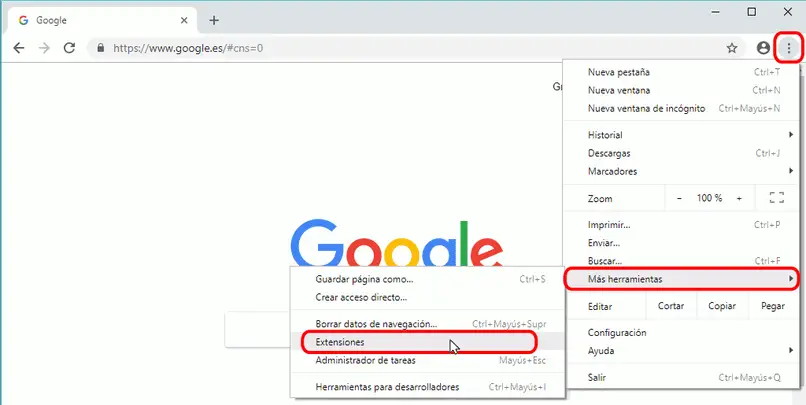
Si tiene problemas con el zoom o la interfaz de su navegador Chrome, le recomendamos que lo haga póngase en contacto con el soporte de Google Chrome, que le ayudará a solucionar su problema con su personal capacitado.